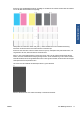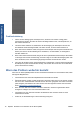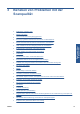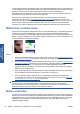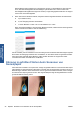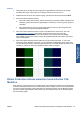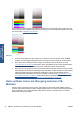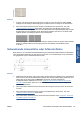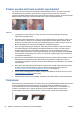HP Designjet T2300 eMFP Printer series - Image Quality Troubleshooting Guide: German
Aktionen
1. Überprüfen Sie die Vorlage auf Verunreigungen, Fingerabdrücke und bereits in der Vorlage
enthaltene Körnungen. Wenn diese nicht vorliegen, fahren Sie mit Schritt 2 fort.
2. Wiederholen Sie den Scan- bzw. Kopiervorgang, und setzen Sie die Art des Inhalts auf Bild.
3. Wenn das Problem weiterhin besteht:
●
Wenn das Problem beim Kopieren auftritt, verwenden Sie die beste Qualität. Außerdem wird
empfohlen, gestrichenes oder Hochglanzpapier zu verwenden, um Körnung in den Kopien zu
vermeiden.
●
Wenn das Problem in einer gescannten Datei auftritt, scannen Sie die Vorlage bei einer
niedrigeren Scannerauflösung (Standardqualität).
4. Wenn das Problem weiterhin besteht, reinigen und kalibrieren Sie den Scanner, wie unter
„Scannerwartung“ auf Seite 39 beschrieben. Vergewissern Sie sich auch, dass das
Wartungsblatt nicht beschädigt ist (das Problem kann durch ein altes oder beschädigtes
Wartungsblatt hervorgerufen werden). Fragen Sie gegebenenfalls den HP Support nach einem
neuen Wartungsblatt.
5. Wenn das Problem weiterhin besteht, fahren Sie mit der Analyse der Felder 11 und 12 des
Prüfmusters in den Modulen A bis E fort. Von den folgenden drei Beispielen ist das obere ideal
und das mittlere annehmbar, sollte das Ergebnis jedoch wie im unteren Beispiel aussehen (oder
schlimmer), melden Sie "Körnung in gefüllten Flächen" beim HP Support.
Kleine Farbunterschiede zwischen benachbarten CIS-
Modulen
Beim Scannen großer Plots kann es auf beiden Seiten der Verbindungen zwischen zwei CIS-Modulen
zu leichten Farbunterschieden kommen. Sollte dieses Problem vorliegen, so kann es auf einfache Weise
durch eine Analyse der Muster 9 des Prüfmusters am Übergang zwischen den CIS-Modulen erkannt
werden. Es folgen einige Beispiele. Bitte beachten Sie den schwarzen Pfeil, der in diesen Beispielen
die Scanrichtung angibt.
DEWW Kleine Farbunterschiede zwischen benachbarten CIS-Modulen 23
Probleme mit der
Scanqualität